Como copiar e colar fotos do Google em celulares Android
Por Guadalupe Carniel | Editado por Bruno Salutes | 18 de Maio de 2021 às 17h50

Você já precisou de alguma imagem do Google e queria apenas copiar e colar como faz nos navegadores, porém não tinha esta opção e acabou tirando prints ou mesmo baixando a foto?
- Android 11 lançado! Conheça todas as novidades da nova versão
- 10 recursos de acessibilidade do Android para você usar
- 8 truques e funções escondidas da Google Play Store
Pensando nisso, agora o Android permite que este processo seja utilizado, tanto para compartilhar no Twitter, Facebook, WhatsApp ou Gmail quanto em texto como nos documentos do Google, Word e para em apps de anotações próprios do aparelho. Confira abaixo como copiar e colar imagens do Google em documentos.
Como copiar e colar fotos no Android
Passo 1: acesse o Google Imagens e pesquise as palavras relacionadas a fotos que deseja buscar.
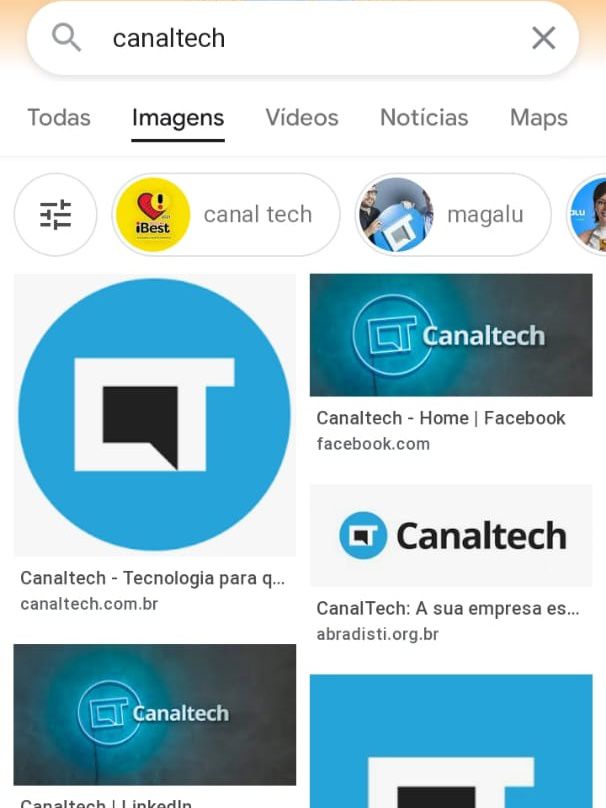
Passo 2: clique na imagem que deseja copiar e colar para expandir, como é feito no desktop.
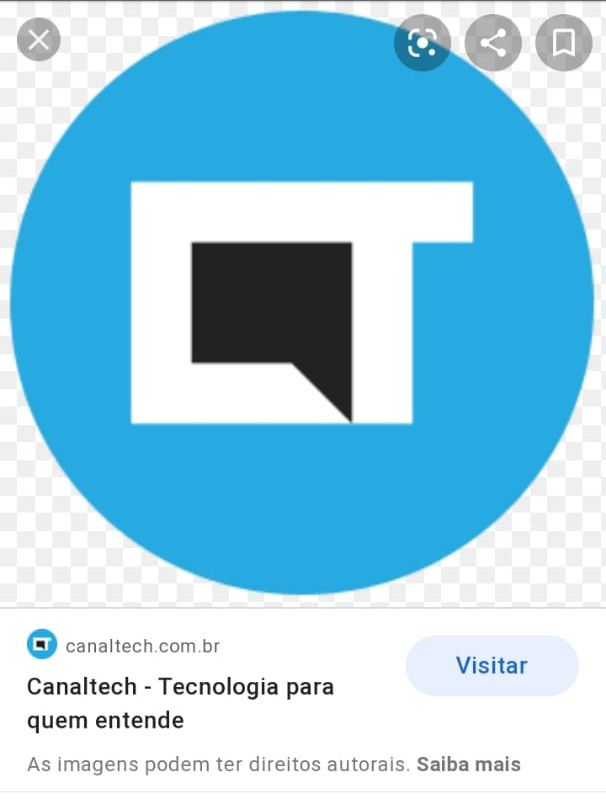
Passo 3: se desejar compartilhar em mensageiros, por e-mail ou redes sociais, clique no ícone de compartilhar no canto superior direito da tela.
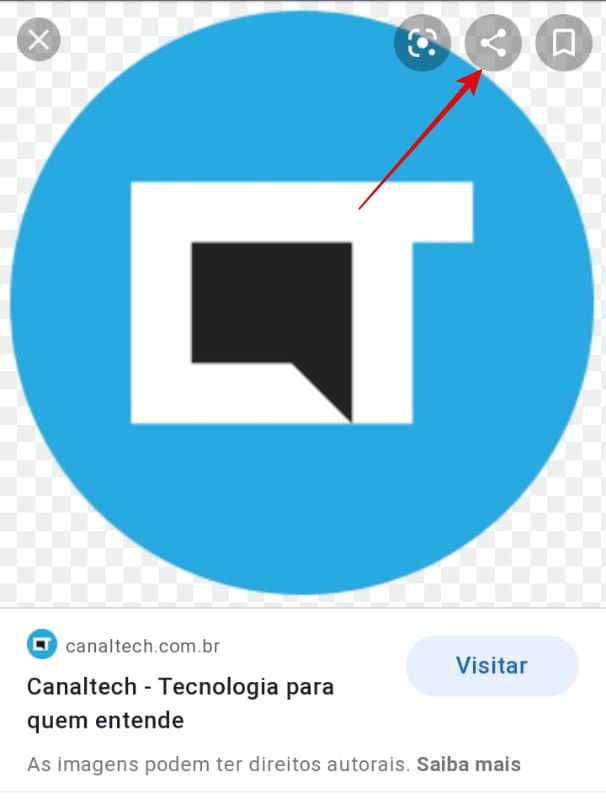
Passo 4: selecione a rede social na qual deseja compartilhar e escreva seu post ou e-mail e compartilhe.
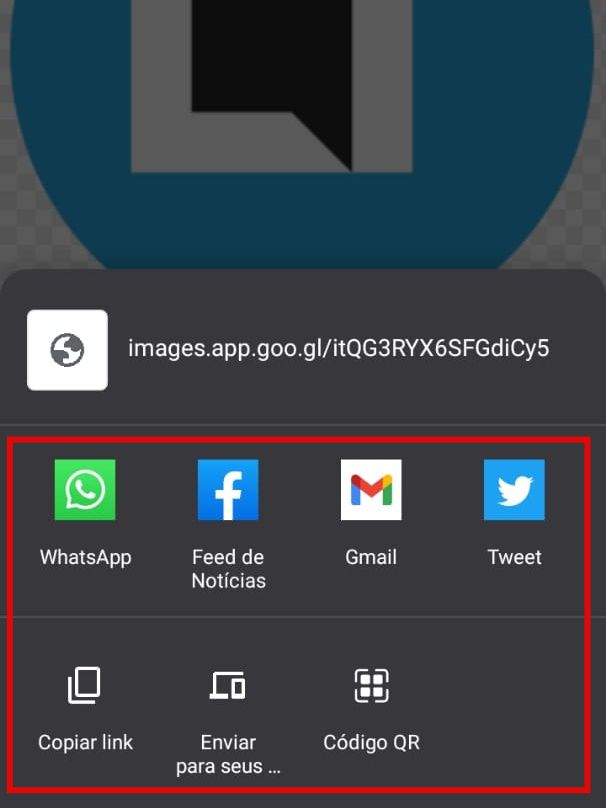
Passo 5: se desejar compartilhar em um documento, toque na imagem e segure; será aberto um menu, e entre as alternativas, selecione “Copiar imagem”.
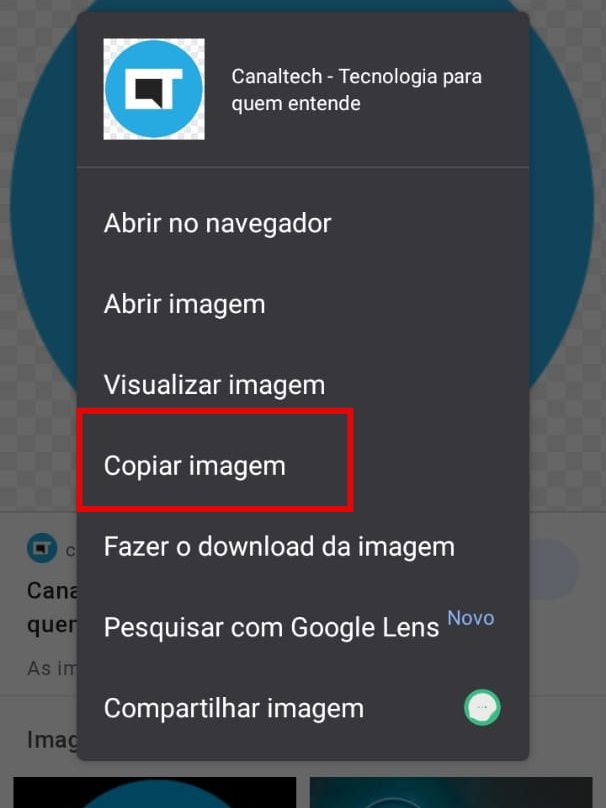
Passo 6: agora entre o arquivo onde deseja colar a imagem, toque e segure e escolha a opção de colar a imagem.
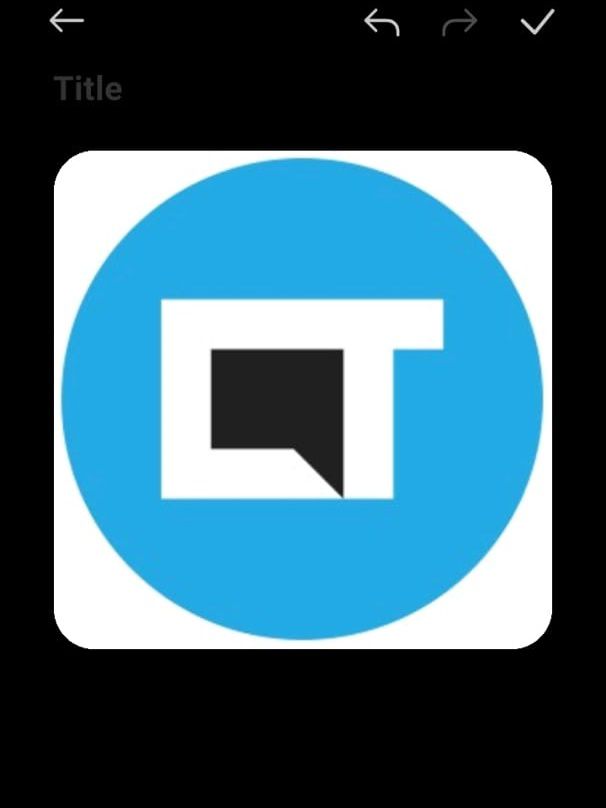
Pronto! Agora você já pode copiar e colar fotos do Google Imagens em seus documentos no seu celular.